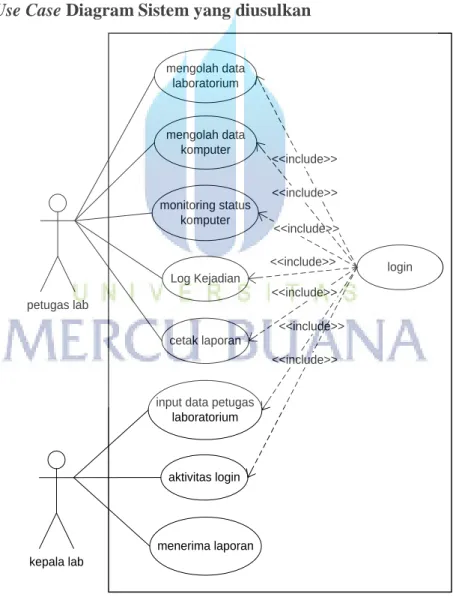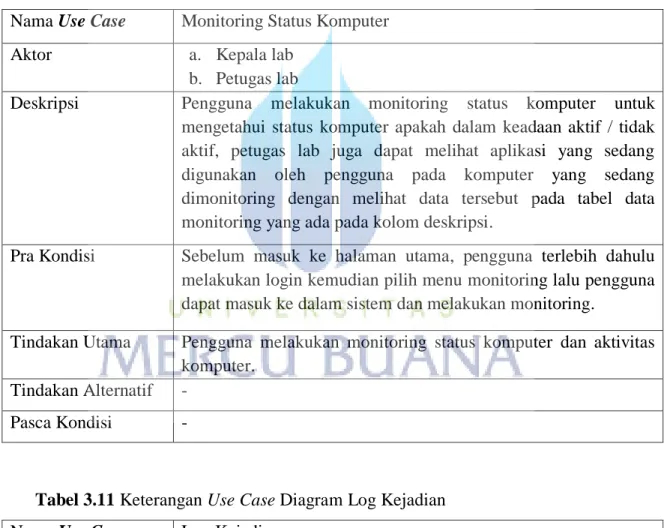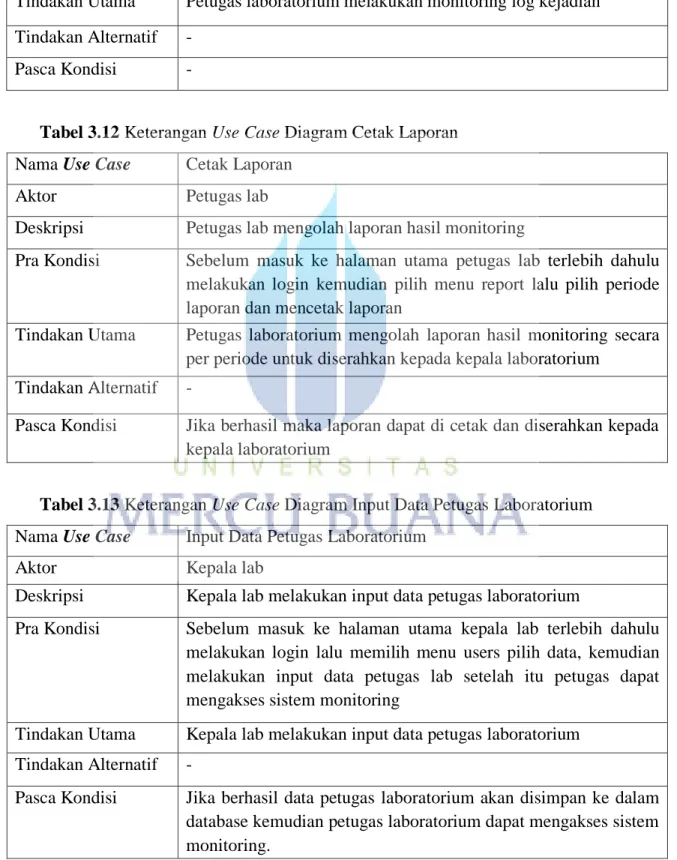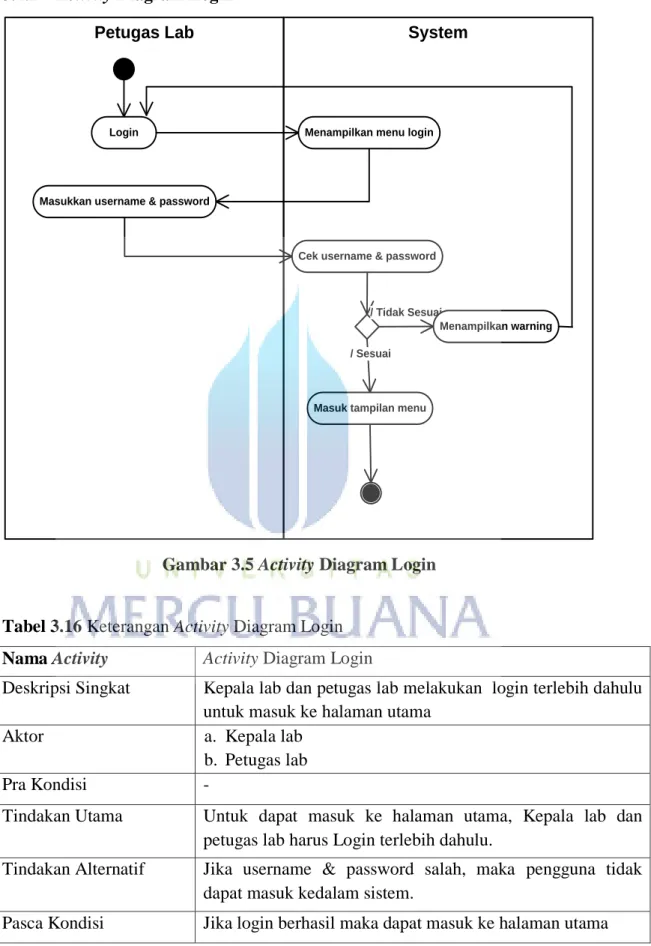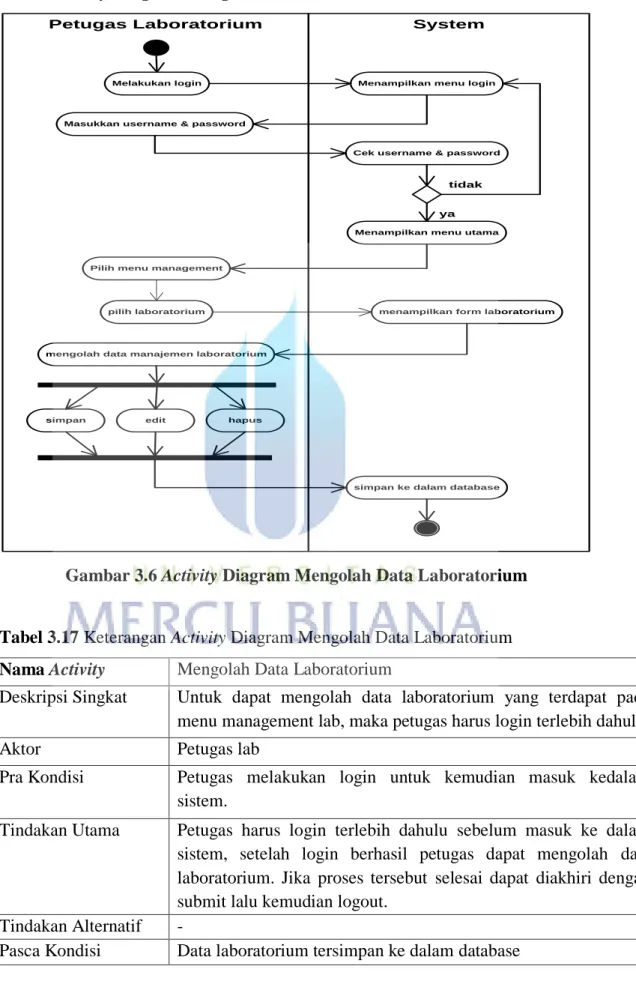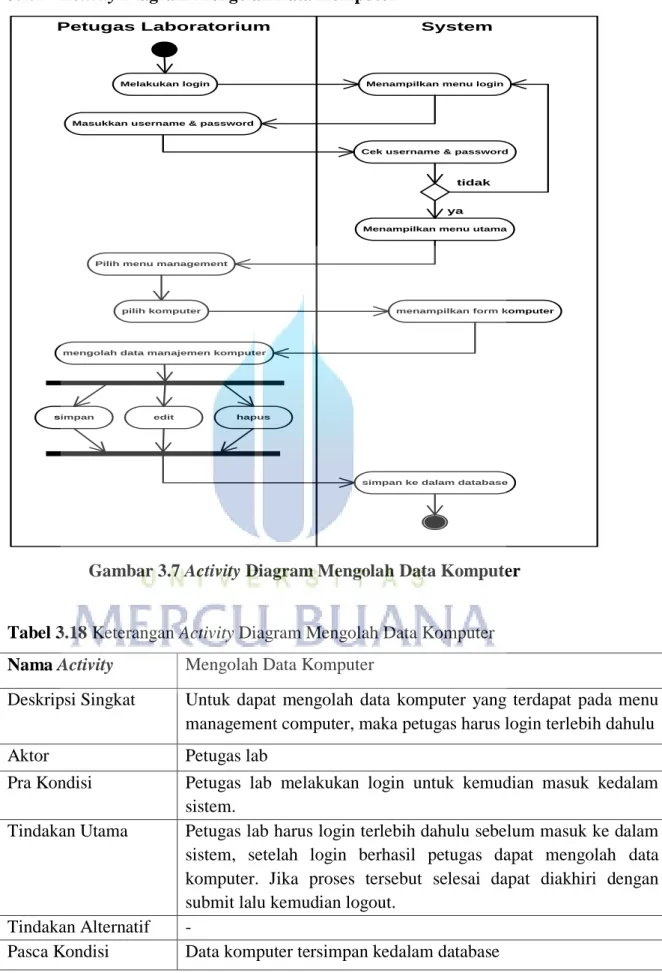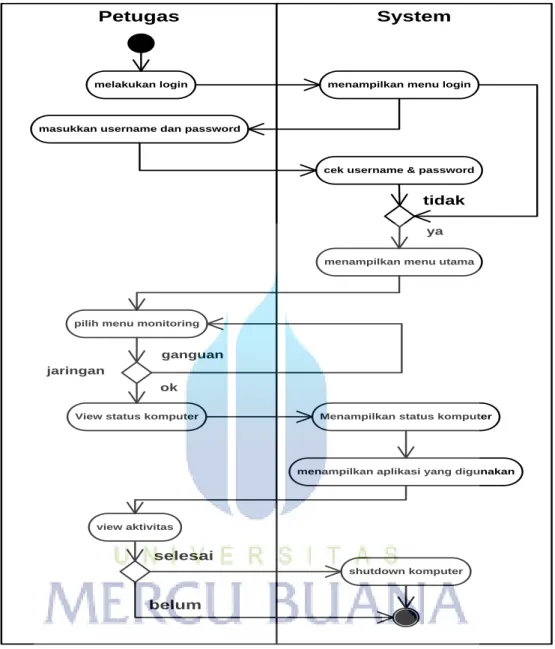29 3.1 Profil Universitas Mercu Buana
Universitas Mercu Buana (UMB) didirikan oleh pengusaha H. Probosutedjo yang mempunyai pengalaman sebagai guru di Perguruan Taman Siswa, Pematang Siantar, Sumatera Utara, pada tanggal 10 November 1981 mendirikan Akademi Wiraswasta Dewantara (AWD), Dewantara diambil dari nama tokoh Pendidikan Nasional, Yaitu Ki Hajar Dewantara.
Pada tahun 1985, berbekal kemampuan dan pengalaman dalam menyelenggarakan pendidikan Akademi Wiraswasta Dewantara, ada suatu gagasan mendirikan lembaga pendidikan tingkat universitas. Dengan Surat Keputusan Ketua Yayasan Menara Bhakti Nomor :04/SKEP/KET/VI/1981 tanggal 12 Juni 1985, dibentuk Panitia Pendirian Universitas, dengan Ketua Dr. Sri-Edi Swasono dan dibantu oleh H. Abdul Madjid. Berdasarkan surat Nomor : 15/KOP.III/S.VI/85 yang di tanda tangani oleh Prof. Dr. Boesjra Zahir, pada tanggal 18 Juni 1985, Kopertis Wilayah III menyetujui dan memberikan izin “Operasional” kepada Universitas Mercu Buana.
Ilmu Komputer (Computer Sciences) adalah studi tentang komputer dan proses algoritma, yang mencangkup prinsip-prinsipnya, perancangan software dan hardware, aplikasi-aplikasi serta pengaruhnya pada masyarakat.
VISI :
“Menjadikan Fakultas Ilmu Komputer yang unggul dalam menghasilkan tenaga profesional yang mandiri di era informasi dunia global yang memiliki kompetensi dibidang jaringan multiakses, solusi korperasi dan industri kreatif.”
MISI :
1. Menghasilkan lulusan yang profesional, mandiri dan mampu bersaing di era informasi dunia global.
2. Melaksanakan pengembangan IPTEK dalam keilmuan komputer dengan fokus pada jaringan multiakses dan industri kreatif.
3. Menjalin kemitraan dengan berbagai institusi untuk peningkatan mutu pelaksanaan Tri Dharma Perguruan Tinggi.
3.2 Struktur Organisasi
Dalam kampus Universitas Mercu Buana dengan segala aktivitas atau kegiatannya terdapat hubungan antara individu-individu, atau bagian-bagian yang saling kerja sama. Semakin banyak jenis kegiatan yang dilakukan dalam suatu kampus maka makin komplek hubungan yang terjadi dalam suatu kampus tersebut. Sehingga untuk mempermudah di dalam pelaksanaan kegiatan diperlukan sebuah struktur organisasi yang dapat menggambarkan tentang arah hubungan tersebut, termasuk mengatur hubungan masing-masing kegiatan dan menjalankan fungsi dari tiap-tiap individu atau badan-badan yang termasuk didalam struktur organisasi.
STRUKTUR ORGANISASI FAKULTAS ILMU KOMPUTER UNIVERSITAS MERCU BUANA TAHUN 2013 – 2016
Rektor
Arissetyanto Nugroho, Dr., Ir., MM
Dekan:
Bambang Hariyanto, Dr., MT Wakil Dekan: Sudirman, S.Kom., M.Kom
Kepala Tata Usaha Muhammad Yamil, S.Kom.,MM
Dosen Program Studi Koordinator Laboratorium Desi Ramayanti, S.Kom., M.T. Kepala Pusat Studi
Anis Cherid, SE., MTI Pembina Kemahasiswaan Sudirman, S.Kom., M.Kom
Program Studi Sistem Informasi Ketua:
Nur Ani, ST, MMSI Sekretaris: Bagus Priambodo, ST., M.TI
Tata Usaha Program Studi
Dosen Program Studi Program Studi Teknik Informatika
Ketua: Tri Daryanto, ST, MT
Sekretaris:
Sabar Rudiarto, S.Kom, M.Kom
Tata Usaha Program Studi
Adapun tugas dan tanggung jawab masing-masing bagian dari Organisasi Fasilkom di Universitas Mercu Buana adalah sebagai berikut :
1. Rektor
Tugas dan tanggung jawabnya adalah menyelesaikan sarana dan prasarana untuk ketua yayasan.
2. Dekan
Tugas dan tanggung jawabnya adalah : a. Pengkoordinasian
b. Pelaksanaan c. Pengawasan d. Penilaian
3. Wakil Dekan
Tugas dan tanggung jawabnya adalah : a. Menyusun perencanaan
b. Mengorganisasikan kegiatan
c. Mengarahkan / mengendalikan kegiatan d. Mengkoordinasikan kegiatan
e. Melaksanakan pengawasan f. Menentukan kebijaksanaan
g. Mengadakan rapat mengambil keputusan
h. Mengatur proses kegiatan belajar mengajar (KBM)
i. Mengatur administrasi Ketatausahaan, Kesiswaan, Ketenagaan, Sarana Prasarana, Keuangan
4. Pembina kemahasiswaan
a. Menyusun dan menjabarkan kalender pendidikan. b. Menyusun pembagian tugas guru dan jadwal pelajaran.
c. Mengatur penyusunan program pengajaran (program semester, program satuan pelajaran, persiapan mengajar, serta penjabaran dan penyesuaian kurikulum).
d. Mengatur pelaksanaan program penilaian kriteria kenaikan kelas, kriteria kelulusan dan laporan kemajuan belajar siswa serta pembagian raport dan STTB.
e. Mengatur pelaksanaan program perbaikan dan pengayaan. f. Mengatur pemanfaatan lingkungan sebagai sumber belajar g. Mengatur pengembangan MGMP dan coordinator mata pelajaran h. Melaksanakan supervise administrasi dan akademis
i. Menyusun laporan
5. Kepala Tata Usaha
a. Melakukan koordinasi dan memantau terlaksananya semua proses administrasi di bagian akademik dan kegiatan terkait.
b. Melakukan koordinasi dan memantau terlaksananya semua proses administrasi di bagian keuangan dan kepegawaian dan kegiatan terkait. c. Melakukan koordinasi dan memantau terlaksananya semua proses
administrasi di bagian umum dan perlengkapan dan kegiatan terkait. d. Melakukan koordinasi dan memantau terlaksananya semua proses
administrasi di bagian kemahasiswaan dan alumni dan kegiatan terkait. e. Melakukan koordinasi dan memantau terlaksananya semua proses
6. Koordinator laboratorium
Tugas dan tanggung jawabnya adalah bertanggung jawab atas semua yang berhubungan dengan jurusan Fasilkom Universitas Mercu Buana
7. Tugas Ketua Program Studi
a. Mengatur Pelaksanaan Kegiatan Proses belajar mengajar di Program Studi.
b. Memupuk rasa solidaritas, kebersamaan, dan keharmonisan antar staf pengajar di Program Studi dalam rangka menciptakan suasana kerja yang kondusif.
8. Tugas Sekretaris Program Studi
a. Membantu Ketua Program Studi dalam melaksanakan kegiatan proses belajar mengajar di Program Studi.
b. Mewakili Ketua Program Studi dalam melaksanakan kegiatan proses belajar mengajar apabila ketua berhalangan.
c. Melaksanakan kegiatan yang berhubungan dengan administrasi Program Studi.
9. Dosen
a. memberi kuliah termasuk memberi dan memeriksa ujian, makalah dan skripsi.
b. membantu memberi kuliah dan mempersiapkan bahan-bahan kuliah. c. membantu memeriksa makalah dan skripsi.
10. Tata Usaha
a. Penyusunan program kerja tata usaha Fasilkom b. Pengelolaan keuangan Fasilkom
c. Pengurus administrasi ketenagaan dan kemahasiswaan d. Penyusunan administrasi perlengkapan
e. Penyusunan dan penyajian data / statistik fasilkom
f. Penyusunan laporan pelaksanaan kegiatan pengurusan ketatausahaan secara berkala.
3.3 Analisa Sistem Berjalan
Proses pengecekan komputer pada laboratorium Fasilkom saat ini masih menggunakan sistem manual dengan kata lain masih menggunakan media kertas untuk melakukan pencatatan laporan hasil pengecekan, selain itu petugas juga harus melakukan pengecekan dengan mendatangi langsung ke laboratorium satu per satu untuk melihat kondisi komputer dan keadaan jaringan pada suatu komputer. Hal tersebut dinilai kurang akurat dan tidak efisien, karena pencatatan manual sangat rentan dengan human error.
Pada perancangan sistem berbasis web, analisis memegang peranan yang penting dalam membuat rincian sistem baru. Analisis perancangan sistem merupakan langkah pemahaman persoalan sebelum mengambil tindakan atau keputusan penyelesaian hasil utama.
Langkah selanjutnya dalam penyusunan sistem berbasis komputer ialah perancangan sistem yang bertujuan memberikan gambaran kepada pemakai tentang sistem yang dibuat dan memberikan gambaran yang jelas kepada pemrogram komputer yang akan mengimplementasikan sistem.
3.3.1 Use Case Sistem Berjalan Petugas Lab Membuat Form Laporan Menyerahkan Hasil Laporan Kepala Lab Memberikan Form Laporan Meminta Form Laporan Mendapatkan Form Laporan Melakukan pengecekan status komputer
Gambar 3.2 Use Case Diagram Berjalan
Setiap Use Case dideskripsikan dalam dokumen untuk mendefinisikan bagaimana alur yang harus dilakukan sistem ketika actor mengaktifkan use case. Fungsi dari sistem yang telah digambarkan menggunakan use case diagram pada gambar 3.1 akan dijelaskan secara lebih detail pada bagian tabel use case spesifikasi sebagai berikut :
Tabel 3.1 Skenario Use Case Diagram Meminta Form Laporan Nama Use Case Meminta form laporan
Actor Petugas lab
Deskripsi Petugas lab meminta form laporan pengecekan ke kepala laboratorium
Tabel 3.2 Skenario Use Case Diagram Memberikan Form Laporan Nama Use Case Memberikan form laporan
Actor Kepala lab
Deskripsi Kepala lab memberikan form laporan pengecekan kepada petugas lab
Tabel 3.3 Skenario Use Case Diagram Melakukan Pengecekan Status Komputer Nama Use Case Melakukan pengecekan status komputer
Actor Petugas lab
Deskripsi Petugas lab masuk kedalam laboratorium komputer setelah kelas selesai kemudian melakukan pengecekan status komputer komputer satu per satu untuk memastikan komputer tersebut dalam keadaan non-aktif / tidak menyala.
Tabel 3.4 Skenario Use Case Diagram Membuat Form Laporan Nama Use Case Membuat form laporan
Actor Petugas lab
Deskripsi Petugas lab membuat laporan hasil pengecekan status komputer yang ada pada laboratorium Fasilkom.
Tabel 3.5 Skenario Use Case Diagram Memberikan Hasil Laporan Nama Use Case Memberikan hasil laporan
Actor Petugas lab
Deskripsi Petugas lab memberikan hasil laporan setelah melakukan pengecekan tersebut kepada kepala lab
3.3.2 Activity Diagram Pengecekan Status Komputer
Petugas Lab Kepala Lab
Meminta Form Laporan
Melakukan Pengecekan Status Komputer Mendapat Form Laporan
Memberikan Form Laporan
Membuat Laporan Hasil Pengecekan
Menyerahkan Hasil Laporan Menerima Hasil Laporan
Mengecek Hasil Laporan
Gambar 3.3 Activity Diagram Pengecekan Status Komputer
Tabel 3.6 Keterangan Activity Diagram Pengecekan Status Komputer
Nama Activity Pengecekan Status Komputer
Deskripsi Singkat Petugas lab meminta form laporan untuk melakukan pengecekan status komputer.
Aktor Petugas lab.
Pra Kondisi -
Tindakan Utama Sebelum melakukan pengecekan status komputer, petugas lab meminta form laporan pengecekan kepada kepala lab kemudian petugas melakukan pengecekan status komputer di laboratorium untuk mengetahui apakah komputer sudah dalam keadaan non-aktif yang telah selesai digunakan untuk kepentingan belajar mengajar mahasiswa. setelah itu petugas membuat laporan hasil pengecekan tersebut, lalu diserahkan kepada kepala laboratorium. Tindakan Alternatif -
3.3.3 Identifikasi Permasalahan
Dari analisis terhadap kegiatan sistem berjalan di laboratorium Fasilkom Universitas Mercu Buana ditemukan beberapa permasalahan seperti :
1. Dalam hal melakukan pengecekan status komputer pada laboratorium masih menggunakan cara manual yang mengharuskan petugas mendatangi laboratorium komputer secara satu per satu.
2. Belum tersedianya sistem yang dapat melakukan monitoring untuk mengetahui status komputer atau aktivitas pemakaian komputer.
3. Bila masih terdapat komputer yang masih aktif dilaboratorium, petugas diharus untuk menon-aktifkan komputer tersebut dengan laboratorium. 4. Belum tersedianya sistem yang dapat meremot komputer dari jauh
sehingga petugas tidak perlu mendatangi lab bila terdapat komputer yang masih aktif.
5. Masih kurang akurat dalam pembuatan laporan-laporan.
3.3.4 Pemecahan Masalah
Untuk menghadapi permasalahan tersebut, diperlukan suatu sistem monitoring yang dapat mengetahui kondisi komputer dan jaringan pada laboratorium Fasilkom secara terkomputerisasi dan lebih efisien dalam melakukan monitoring komputer dan jaringan, sehingga petugas laboratorium tidak perlu lagi melakukannya secara manual yaitu dengan mendatangi laboratorium satu per satu kemudian mengecek masing-masing komputer. Dengan adanya sistem yang akan dibuat maka hal ini dapat mempermudah petugas laboratorium dalam melakukan monitoring komputer dan jaringan secara terkomputerisasi dan efisien. Selain itu akan dibuat sistem login untuk admin, sehingga keamanan dalam penyimpanan data akan lebih aman karena tidak semua orang dapat membuka database yang sudah disimpan dalam sistem tersebut.
3.4
Analisa Sistem Usulan
Perancangan sistem perangkat lunak dideskripsikan dengan model analisis menggunakan diagram Use Case serta dilanjutkan dengan model desain. Analisis digunakan untuk pemetaan awal mengenai perilaku yang diisyaratkan sistem informasi ke dalam elemen-elemen pemodelan. Untuk membantu perancangan dan melengkapi dokumentasi perancangan, digunakan Microsoft Visio 2007 yang mendukung perancangan dengan basis UML.
3.4.1 Use Case Diagram Sistem yang diusulkan
petugas lab kepala lab cetak laporan login mengolah data laboratorium menerima laporan <<include>> <<include>> <<include>> monitoring status komputer <<include>> mengolah data komputer <<include>> <<include>> Log Kejadian
input data petugas laboratorium
aktivitas login
<<include>>
Tabel 3.7 Keterangan Use Case Diagram Login Nama Use Case Login Umum
Aktor a. Kepala lab
b. Petugas lab
Deskripsi Kepala Lab dan Petugas lab harus melakukan login terlebih dahulu sebelum masuk kedalam sistem
Pra Kondisi Menu login untuk dapat masuk ke halaman utama kemudian baru dapat masuk kedalam menu monitoring, management data laboratorium, komputer, users data, login activity dan report. Skenario Sistem menampilkan kolom login sebelum masuk kedalam
sistem. Tindakan Alternatif -
Pasca Kondisi Jika login berhasil maka dapat masuk ke halaman utama
Tabel 3.8 Keterangan Use Case Diagram Mengolah Data Laboratorium Nama Use Case Mengolah Data Laboratorium
Aktor Petugas lab
Deskripsi Petugas lab mengolah data laboratorium
Pra Kondisi Sebelum masuk ke halaman utama, petugas lab terlebih dahulu melakukan login kemudian pilih menu management, pilih lab, lalu petugas lab dapat mengolah data laboratorium ke dalam sistem
Tindakan Utama Petugas lab mengolah data laboratorium Tindakan Alternatif -
Pasca Kondisi Jika berhasil maka data yang telah di olah akan tersimpan ke dalam database
Tabel 3.9 Keterangan Use Case Diagram Mengolah Data Komputer Nama Use Case Mengolah Data Komputer
Aktor Petugas lab
Deskripsi Petugas lab mengolah data komputer
Lanjutan Tabel 3.9
melakukan login kemudian pilih menu management, pilih computer lalu petugas lab dapat mengolah data komputer tersebut ke dalam sistem
Tindakan Utama Petugas lab melakukan input data komputer Tindakan Alternatif -
Pasca Kondisi Jika berhasil maka data yang telah di olah akan tersimpan ke dalam database
Tabel 3.10 Keterangan UseCase Diagram Monitoring Status Komputer Nama Use Case Monitoring Status Komputer
Aktor a. Kepala lab
b. Petugas lab
Deskripsi Pengguna melakukan monitoring status komputer untuk mengetahui status komputer apakah dalam keadaan aktif / tidak aktif, petugas lab juga dapat melihat aplikasi yang sedang digunakan oleh pengguna pada komputer yang sedang dimonitoring dengan melihat data tersebut pada tabel data monitoring yang ada pada kolom deskripsi.
Pra Kondisi Sebelum masuk ke halaman utama, pengguna terlebih dahulu melakukan login kemudian pilih menu monitoring lalu pengguna dapat masuk ke dalam sistem dan melakukan monitoring.
Tindakan Utama Pengguna melakukan monitoring status komputer dan aktivitas komputer.
Tindakan Alternatif - Pasca Kondisi -
Tabel 3.11 Keterangan Use Case Diagram Log Kejadian Nama Use Case Log Kejadian
Aktor Petugas lab
Deskripsi Petugas lab melakukan monitoring log kejadian untuk mengetahui waktu komputer yang telah di non-aktifkan atau terjadi masalah pada koneksi jaringan dengan melihat data tersebut pada menu report.
Lanjutan Tabel 3.11
Pra Kondisi Sebelum masuk ke halaman utama, petugas lab terlebih dahulu melakukan login kemudian pilih menu report lalu petugas dapat melihat log kejadian.
Tindakan Utama Petugas laboratorium melakukan monitoring log kejadian Tindakan Alternatif -
Pasca Kondisi -
Tabel 3.12 Keterangan Use Case Diagram Cetak Laporan Nama Use Case Cetak Laporan
Aktor Petugas lab
Deskripsi Petugas lab mengolah laporan hasil monitoring
Pra Kondisi Sebelum masuk ke halaman utama petugas lab terlebih dahulu melakukan login kemudian pilih menu report lalu pilih periode laporan dan mencetak laporan
Tindakan Utama Petugas laboratorium mengolah laporan hasil monitoring secara per periode untuk diserahkan kepada kepala laboratorium
Tindakan Alternatif -
Pasca Kondisi Jika berhasil maka laporan dapat di cetak dan diserahkan kepada kepala laboratorium
Tabel 3.13 Keterangan Use Case Diagram Input Data Petugas Laboratorium Nama Use Case Input Data Petugas Laboratorium
Aktor Kepala lab
Deskripsi Kepala lab melakukan input data petugas laboratorium
Pra Kondisi Sebelum masuk ke halaman utama kepala lab terlebih dahulu melakukan login lalu memilih menu users pilih data, kemudian melakukan input data petugas lab setelah itu petugas dapat mengakses sistem monitoring
Tindakan Utama Kepala lab melakukan input data petugas laboratorium Tindakan Alternatif -
Pasca Kondisi Jika berhasil data petugas laboratorium akan disimpan ke dalam database kemudian petugas laboratorium dapat mengakses sistem monitoring.
Tabel 3.14 Keterangan Use Case Diagram Aktivitas Login Nama Use Case Aktivitas Login
Aktor Kepala lab
Deskripsi Kepala lab melihat kumpulan data aktivitas login petugas lab pada sistem monitoring.
Pra Kondisi Sebelum masuk ke halaman utama, kepala lab terlebih dahulu melakukan login kemudian pilih menu users, pilih login activity lalu kepala lab dapat melihat kumpulan data aktivitas login petugas lab pada sistem monitoring.
Tindakan Utama Kepala lab melihat kumpulan data aktivitas login petugas lab pada sistem monitoring.
Tindakan Alternatif - Pasca Kondisi -
Tabel 3.15 Keterangan Use Case Diagram Menerima Hasil Laporan Nama Use Case Menerima Hasil Laporan
Aktor Kepala lab
Deskripsi Kepala lab menerima laporan hasil monitoring dari petugas lab secara per periode
Pra Kondisi -
Tindakan Utama Kepala lab menerima laporan hasil monitoring untuk diperiksa Tindakan Alternatif -
3.4.2 Activity Diagram Login
Login Menampilkan menu login
Masukkan username & password
Cek username & password
/ Sesuai
Masuk tampilan menu / Tidak Sesuai
Menampilkan warning
Petugas Lab System
Gambar 3.5 Activity Diagram Login
Tabel 3.16 Keterangan Activity Diagram Login Nama Activity Activity Diagram Login
Deskripsi Singkat Kepala lab dan petugas lab melakukan login terlebih dahulu untuk masuk ke halaman utama
Aktor a. Kepala lab
b. Petugas lab
Pra Kondisi -
Tindakan Utama Untuk dapat masuk ke halaman utama, Kepala lab dan petugas lab harus Login terlebih dahulu.
Tindakan Alternatif Jika username & password salah, maka pengguna tidak dapat masuk kedalam sistem.
3.4.3 Activity Diagram Mengolah Data Laboratorium
Petugas Laboratorium System
Melakukan login Menampilkan menu login
Masukkan username & password
Cek username & password
Menampilkan menu utama
Pilih menu management
ya tidak
menampilkan form laboratorium
mengolah data manajemen laboratorium
simpan edit hapus
simpan ke dalam database pilih laboratorium
Gambar 3.6 Activity Diagram Mengolah Data Laboratorium
Tabel 3.17 Keterangan Activity Diagram Mengolah Data Laboratorium Nama Activity Mengolah Data Laboratorium
Deskripsi Singkat Untuk dapat mengolah data laboratorium yang terdapat pada menu management lab, maka petugas harus login terlebih dahulu
Aktor Petugas lab
Pra Kondisi Petugas melakukan login untuk kemudian masuk kedalam sistem.
Tindakan Utama Petugas harus login terlebih dahulu sebelum masuk ke dalam sistem, setelah login berhasil petugas dapat mengolah data laboratorium. Jika proses tersebut selesai dapat diakhiri dengan submit lalu kemudian logout.
Tindakan Alternatif -
3.4.4 Activity Diagram Mengolah Data Komputer
Petugas Laboratorium System
Melakukan login Menampilkan menu login
Masukkan username & password
Cek username & password
Menampilkan menu utama
Pilih menu management
ya tidak
menampilkan form komputer
mengolah data manajemen komputer
simpan edit hapus
simpan ke dalam database pilih komputer
Gambar 3.7 Activity Diagram Mengolah Data Komputer
Tabel 3.18 Keterangan Activity Diagram Mengolah Data Komputer Nama Activity Mengolah Data Komputer
Deskripsi Singkat Untuk dapat mengolah data komputer yang terdapat pada menu management computer, maka petugas harus login terlebih dahulu
Aktor Petugas lab
Pra Kondisi Petugas lab melakukan login untuk kemudian masuk kedalam sistem.
Tindakan Utama Petugas lab harus login terlebih dahulu sebelum masuk ke dalam sistem, setelah login berhasil petugas dapat mengolah data komputer. Jika proses tersebut selesai dapat diakhiri dengan submit lalu kemudian logout.
Tindakan Alternatif -
3.4.5 Activity Diagram Monitoring Status Komputer
Petugas System
melakukan login menampilkan menu login
masukkan username dan password
cek username & password
menampilkan menu utama
pilih menu monitoring
View status komputer
ya
tidak
menampilkan aplikasi yang digunakan Menampilkan status komputer
view aktivitas shutdown komputer belum selesai ok ganguan jaringan
Gambar 3.8 Activity Diagram Monitoring Status Komputer
Tabel 3.19 Keterangan Activity Diagram Monitoring Status Komputer Nama Activity Monitoring Status Komputer
Deskripsi Singkat Untuk dapat melakukan monitoring status komputer yang terdapat pada menu monitoring, maka petugas lab harus login terlebih dahulu
Aktor Petugas lab
Lanjutan Tabel 3.19
Tindakan Utama Petugas lab harus login terlebih dahulu sebelum melakukan monitoring status komputer secara rutin dengan melihat indikator data pada tabel monitoring. Serta petugas dapat melihat aktivitas dari komputer yang sedang dimonitoring pada tabel monitoring opened aplication.
Tindakan Alternatif -
Pasca Kondisi Setelah melakukan monitoring status komputer petugas laboratorium dapat mencetak laporan
3.4.6 Activity Diagram Log Kejadian
Petugas System
melakukan login menampilkan menu login
masukkan username dan password
cek username & password
menampilkan menu utama
pilih menu report
View log kejadian
ya tidak
menampilkan log kejadian
Tabel 3.20 Keterangan Activity Diagram Log Kejadian Nama Activity Log Kejadian
Deskripsi Singkat Untuk dapat melihat data log kejadian yang terdapat pada menu report, maka petugas lab harus login terlebih dahulu
Aktor Petugas lab
Pra Kondisi -
Tindakan Utama Petugas lab harus login terlebih dahulu sebelum melihat data log kejadian setelah login berhasil petugas dapat melihat kumpulan kejadian, diantaranya waktu pada saat komputer dimatikan baik secara manual atau dikarenakan koneksi jaringan terputus dengan melihat data tersebut pada tabel menu report.
Tindakan Alternatif - Pasca Kondisi -
3.4.7 Activity Diagram Laporan
Petugas Laboratorium System
Melakukan login Menampilkan menu login
Masukkan username & password
Cek username & password
Menampilkan menu utama Pilih menu report
ya tidak
menampilkan laporan yang dipilih pilih periode laporan
cetak laporan
Tabel 3.21 Keterangan Activity Diagram Laporan Nama Activity Laporan
Deskripsi Singkat Untuk dapat mengolah laporan yang terdapat pada menu report, maka petugas lab harus login terlebih dahulu
Aktor Petugas lab
Pra Kondisi Sebelum masuk ke halaman utama petugas laboratorium terlebih dahulu melakukan login kemudian pilih menu report lalu pilih periode laporan dan mencetak laporan
Tindakan Utama Petugas lab mengolah laporan hasil monitoring secara per periode untuk diserahkan kepada kepala laboratorium
Tindakan Alternatif -
Pasca Kondisi Jika berhasil maka laporan dapat di cetak dan diserahkan kepada kepala laboratorium
3.4.8 Activity Diagram Input Data Petugas Laboratorium
Kepala Lab System
Melakukan login Menampilkan menu login Masukkan username & password
Cek username & password
Menampilkan menu utama Pilih menu Users
ya tidak
menampilkan form users mengolah data users
simpan edit hapus
simpan ke dalam database pilih data
Tabel 3.22 Keterangan Activity Diagram Input Data Petugas Laboratorium Nama Activity Input Data Petugas Laboratorium
Deskripsi Singkat Untuk dapat menginput data petugas laboratorium yang terdapat pada menu users data, maka kepala lab harus login terlebih dahulu
Aktor Kepala lab
Pra Kondisi Sebelum masuk ke halaman utama kepala laboratorium terlebih dahulu melakukan login kemudian pilih menu users pilih data, lalu melakukan input data petugas lab dengan membuat username dan password
Tindakan Utama Kepala lab melakukan input data petugas lab Tindakan Alternatif -
Pasca Kondisi Jika berhasil data petugas akan disimpan ke dalam database kemudian petugas lab dapat mengakses sistem monitoring
3.4.9 Activity Diagram Aktivitas Login
Kepala Lab System
Melakukan login Menampilkan menu login
Masukkan username & password
Cek username & password
Menampilkan menu utama
Pilih menu Users
ya tidak
menampilkan aktvitas login
View aktivitas login Login activity
Tabel 3.23 Keterangan Activity Diagram Aktivitas Login Nama Activity Aktivitas Login
Deskripsi Singkat Untuk dapat melihat data aktivitas login yang terdapat pada menu users, maka petugas harus login terlebih dahulu
Aktor Kepala lab
Pra Kondisi Sebelum masuk ke halaman utama kepala lab terlebih dahulu melakukan login kemudian pilih menu users lalu pilih login activity setelah itu kepala lab dapat melihat kumpulan data aktivitas login dari petugas lab yang ada pada sistem monitoring
Tindakan Utama Kepala lab melihat kumpulan data aktivitas login petugas lab Tindakan Alternatif -
Pasca Kondisi -
3.4.10 Sequence Diagram Login
tampilan menu login form login login
masukan username dan password menu login
validasi username dam fassword
cek ststus login berhasil
Petugas Lab
3.4.11 Sequence Diagram Mengolah Data Laboratorium
Actor1
Halaman utama Management Laboratorium Form Laboratorium
login
validasi login gagal pilih
buka Save file edit file Koneksi database simpan validasi data hapus koneksi database batal keluar
load data lama
update data lama
Database
tampilkan data lama
hapus data data sudah terhapus
3.4.12 Sequence Diagram Mengolah Data Komputer
petugas lab
menu utama Manajemen Komputer
Form Komputer
login
validasi login gagal pilih
buka save file edit file koneksi database simpan validasi data hapus koneksi database batal keluar
load data lama
update data lama
Database
tampil data lama
hapus data data sudah terhapus
3.4.13 Sequence Diagram Monitoring Status Komputer
Menu Utama Menu Monitoring Monitoring
menu login Petugas Lab Lihat Data pilih validasi login gagal shutdown keluar cek koneksi
Menampilkan aplikasi yang digunakan
Gambar 3.16 Sequence Diagram Monitoring Status Komputer
3.4.14 Sequence Diagram Log Kejadian
Menu Utama Report Monitoring
menu login Petugas Lab Lihat Data pilih validasi login gagal selesai keluar
3.4.15 Sequence Diagram Laporan
petugas lab
menu utama
form laporan
masukkan username dan password
validasi login gagal
cek laporan pilih laporan
cetak laporan
display data laporan buka
batal keluar
laporan
3.4.16 Sequence Diagram Input Data Petugas Laboratorium
petugas lab
menu utama
users
form pengguna
login
validasi login gagal pilih
buka save file edit file koneksi database simpan validasi data hapus koneksi database batal keluar
load data lama
update data lama
Database
tampil data lama
hapus data data sudah terhapus
3.4.17 Sequence Diagram Aktivitas Login
Menu Utama Users Login Activity
menu login Petugas Lab Lihat Data pilih validasi login gagal selesai keluar
3.4.18 Class Diagram 1 * 1 * 1 * +lihat() -Id -NamaKomputer -IdLabs -IpAddress -TotalRTO -AplikasiTerbuka komputer +simpan() +hapus() +edit() -Id -LabsNo -Deskripsi laboratorium +lihat() -Id -ComputerId -EventDate -EventTime -Description event_log +simpan() +hapus() +edit() -Id -Username -Password -NamaLengkap -Hak pengguna +lihat() -Id -UserId -LoginDate -LoginTime -TotalLogin login_log
Gambar 3.21 Class Diagram
Keterangan :
Class diagram diatas menjelaskan dalam suatu program dapat melakukan beberapa kali kegiatan, misalnya : Admin melakukan tambah data, edit data atau hapus data. Class diagram juga menjelaskan mengenai database yang saling terkait yang terdapat pada sistem ini.
3.5
Struktur Database
1 laboratorium Primary Key : Id
Laboratorium yang ada pada database terdapat Id, LabsNo, Deskripsi Tabel 3.24 Data laboratorium
No Field Type Panjang Keterangan
1 Id Integer 11 Id laboratorium
2 LabsNo Varchar 5 No laboratorium
2. komputer
Primary Key : Id
Komputer yang ada pada database terdapat Id, NamaKomputer, IdLabs, IpAddress, TotalRTO, AplikasiTerbuka
Tabel 3.25 Data komputer
No Field Type Panjang Keterangan
1. Id Integer 11 Id komputer
2. NamaKomputer Varchar 30 Nama komputer
3. IdLabs Integer 11 Id laboratorium
4. IpAddress Varchar 15 IP address
5. TotalRTO Integer 11 Total RTO
6. AplikasiTerbuka Text - Aplikasi terbuka
3. event_log
Primary Key : Id
Log_kejadian yang ada pada database terdapat Id, ComputerId, EventDate, EventTime, Description.
Tabel 3.26 Data event_log
No Field Type Panjang Keterangan
1. Id Integer 11 Id log
2. ComputerId Integer 11 Id komputer
3. EventDate Date - Tanggal
4. EventTime Time - Waktu
4. pengguna
Primary Key : Id
Pengguna yang ada pada database terdapat Id, Username, Password, NamaLengkap, Hak.
Tabel 3.27 Data pengguna
No Field Type Panjang Keterangan
1. Id Integer 11 Id
2. Username Varchar 30 Username
3 Password Char 32 Password
4 NamaLengkap Varchar 30 Nama lengkap
5 Hak Varchar 10 Hak
5. login_log
Primary Key : Id
Pengguna yang ada pada database terdapat Id, UserId, LoginDate, LoginTIme, TotalLogin.
Tabel 3.28 Data aktivitas login
No Field Type Panjang Keterangan
1. Id Integer 11 Id
2. UserId Integer 11 Id pengguna
3 LoginDate Date - Data login
4 LoginTime Time - Waktu login
3.6 Struktur Tampilan
1. Struktur tampilan halaman utama sistem monitoring untuk kepala laboratorium
HALAMAN UTAMA Report Users Management Monitoring Laboratorium Komputer LOGIN Data Login Activity
Gambar 3.22 Struktur Tampilan Halaman Utama Sistem Monitoring Kepala Laboratorium
2. Struktur tampilan halaman utama sistem monitoring untuk petugas laboratorium HALAMAN UTAMA Report Management Monitoring Laboratorium Komputer LOGIN
Gambar 3.23 Struktur Tampilan Halaman Utama Sistem Monitoring Petugas Laboratorium
3.7 Rancangan Layar
Gambar 3.24 Rancangan Layar Halaman Login
Gambar 3.25 Rancangan Layar Halaman Utama Masukkan username dan password anda untuk mulai.
Username Password Login
Login
Monitoring Management Users Report
Sistem Monitoring Laboratorium Logged in as takim Logout
Gambar 3.26 Rancangan Layar Menu Monitoring
Gambar 3.27 Rancangan Layar Menu Management Data Laboratorium
Monitoring Management Users Report
Sistem Monitoring Laboratorium Logged in as takim Logout
Panel untuk penambahan dan mengubah data. Untuk melakukan pembahan klik “Create. Untuk melakukan Data Laboratorium
Create
Show entries Search
No Laboratorium Deskripsi
Showing 0 to 0 of 0 entities First Previous Next Last
Delete
Panel untuk melihat status komputer serta memonitoing penggunaan aplikasinya.
Search
Lab Interval refresh
No Computer Name Lab IP Address Connection Opened Aplication Action
1 2 3
Showing 0 to 0 of 0 entities
Monitoring Status dan Aktivitas Komputer
Apply All
Copy Print
Monitoring Management Users Report
Sistem Monitoring Laboratorium Logged in as takim Logout
Gambar 3.28 Rancangan Layar Menu Management Data Komputer
Gambar 3.29 Rancangan Layar Menu Data Users
Monitoring Management Users Report
Sistem Monitoring Laboratorium Logged in as takim Logout
Panel untuk penambahan dan mengubah data. Untuk melakukan pembahan klik “Create. Untuk melakukan Data Petugas
Create
Show entries Search
No Username Nama Lengkap Hak Akses
Showing 0 to 0 of 0 entities First Previous Next Last
Monitoring Management Users Report
Sistem Monitoring Laboratorium Logged in as takim Logout
Panel untuk penambahan dan mengubah data. Untuk melakukan pembahan klik “Create. Untuk melakukan Data Komputer
Create
Show entries Search
No Nama Komputer Laboratorium IP Address
Showing 0 to 0 of 0 entities First Previous Next Last
Delete
Gambar 3.30 Rancangan Layar Menu Login Activity
Gambar 3.31 Rancangan Layar Menu Data Laporan Filter Laporan
Tanggal : s/d
Monitoring Management Users Report
Sistem Monitoring Laboratorium Logged in as
takim Logout
Laporan
Copy Excel PDF Print
Show entries Search
No Computer EventDate EventTime Description
No data available in table
Showing 0 to 0 of 0 entities First Previous Next Last
Monitoring Management Users Report
Panel untuk penambahan dan mengubah data. Untuk melakukan pembahan klik “Create. Untuk melakukan
Login Activity
Show entries Search
No Username Tanggal Login Waktu Login Terakhir Total Login